Lo screen time di mia figlia è limitato a 2 ore di tutte le app e categorie al giorno. Tuttavia lei riesce a correre fino a 5 ore al giorno comunque... per lo più snapchat e instagram. Pensavo che le 2 ore fossero il limite culminante. Mi sbaglio? Se no, come ci riesce?
I bambini e gli adolescenti passano molto tempo a guardare gli schermi, compresi smartphone, tablet, videogiochi, TV e computer. In media, i bambini dagli 8 ai 12 anni negli Stati Uniti passano 4-6 ore al giorno a guardare o usare gli schermi, e gli adolescenti fino a 9 ore. Mentre gli schermi possono intrattenere, insegnare e tenere occupati i bambini, un uso eccessivo può portare a problemi.
- Part1: Cos'è la restrizione di Screen time di iPhone
- Parte 2: Come funziona la restrizione di Screen time di iPhone
- Parte 3: Perché la restrizione di Screen time di iPhone non funziona?
- Parte 4: Come risolvere la restrizione di Screen time di iPhone non funziona
- Extra Tip: Rimuovere il codice della restrizione di Screen time di iPhone
Part1: Cos'è la restrizione di Screen time di iPhone
Screen Time è una grande aggiunta a iOS e iPadOS e, come tale, funziona con tutte le app senza che gli sviluppatori o le singole app debbano apportare modifiche per beneficiarne.
Si trova all'interno dell'app Impostazioni e monitora il modo in cui usi i tuoi dispositivi, presentando tutto, da quanto tempo hai trascorso su certe categorie di app e app specifiche, a quante volte hai preso in mano il tuo iPhone in un dato giorno o addirittura ora.
Può essere un ottimo strumento per monitorare le tue attività quotidiane e permette al sistema operativo stesso di fare scelte difficili se non sei a tuo agio a mettere giù il tuo iPhone o iPad. Con la gestione remota di altri dispositivi, Screen Time può solo migliorare le cose,soprattutto quando si tratta di bambini.

Tuttavia, come per qualsiasi altra cosa, alcune funzioni di Screen Time non funzioneranno correttamente. In particolare, si può scoprire che la restrizione di Screen time non hanno effetto sulle applicazioni, o che alcune applicazioni non sono influenzate dai tempi di inattività. Questa situazione non va bene. Se ti affidi alla restrizione di Screen time per gestire le attività dei tuoi figli, questo è un vero problema.
Parte2: Come funziona la restrizione di Screen time di iPhone
Per visualizzare il tuo Screen Time e accedere a tutti i dati raccolti dalla funzione, vai all'app Impostazioni sul tuo iPhone o iPad e tocca il menu Tempo di utilizzo.
Da qui, puoi impostare i limiti delle app, programmare il tempo di inattività, impostare quali app vuoi permettere in ogni momento, bloccare i contenuti inappropriati e impostare i limiti in base ai tuoi contatti. Puoi anche scegliere di usare un codice di Screen Time per avere più tempo quando i limiti scadono - buono da usare su un iPad di famiglia per esempio.
Tutti i limiti delle app vengono resettati ogni giorno a mezzanotte.
Per rimuovere una restrizione di un'app: Scorri il dito da destra a sinistra nella schermata App Restrictions e tocca Elimina. Inserisci la password dello schermo e conferma toccando "Elimina limitazione "
Parte 3: Perché la restrizione di Screen time di iPhone non funziona?
Se i limiti sono tutti impostati nella funzione Screen Time sul vostro dispositivo basato su iOS, il dispositivo dovrebbe seguirlo e limitare qualsiasi utente che cerca di superare i limiti. Se un utente è in grado di andare oltre il limite, probabilmente significa che il limite di Screen Time non funziona e bisogna lavorarci sopra per risolverlo. La seguente guida è tutta incentrata sulla correzione dei limiti di Screen Time sui tuoi dispositivi.
Parte 4: Come risolvere la restrizione di Screen time di iPhone non funziona
- Metodo 1: Controllare che il blocco alla fine del Screen time di iPhone sia attivato
- Metodo 2: Impostare un codice per Screen time di iPhone
- Metodo 3: Impostare una restrizione specifico per ogni applicazione: iOS 14.5.1
- Metodo 4: Impostare un codice per Screen time di iPhone
- Metodo 5: Attiva “Condividi sui dispositivi”
Metodo 1: Controllare che il blocco alla fine del Screen time di iPhone sia attivato
Quando si specifica un limite di utilizzo per un'app sul proprio dispositivo iOS, si hanno due opzioni. Sarai avvisato quando il limite sarà raggiunto, oppure non sarai in grado di usare l'app fino a quando il limite non sarà superato. Tuttavia, quando si utilizza quest'ultima opzione, qualsiasi utente può bypassare il limite su richiesta semplicemente toccando un'opzione sullo schermo per consentire loro di utilizzare il dispositivo. blocco alla fine del limite di tempo dello schermo. In questo modo, l'app selezionata sarà bloccata non appena il limite viene raggiunto sul dispositivo. Per fare questo, lancia Impostazioni sul tuo dispositivo e poi clicca su Tempo di schermo e Limiti delle app a turno. Girare l'interruttore a levetta "Blocco al limite" in posizione ON.
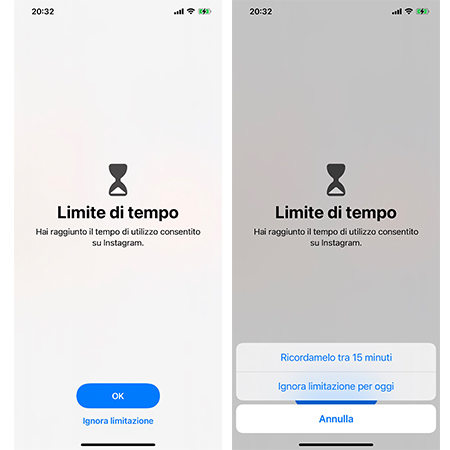
Metodo 2: Impostare un codice per Screen time di iPhone
Può essere che i tuoi figli abbiano in qualche modo avuto accesso alle impostazioni di Screen Time e abbiano rimosso i limiti per le app. Affinché cose del genere non accadano, è necessario impostare un codice di accesso per la funzione Screen Time sul tuo dispositivo.
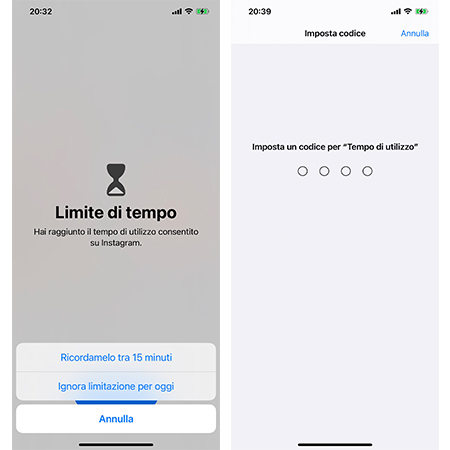
Impostare un codice per Screen Time è estremamente facile. Tutto quello che devi fare è aprire Impostazioni, toccare Tempo di utilizzo e toccare Utilizza codice "Tempo di utilizzo" . Ti permetterà di specificare un codice di accesso per accedere alla funzione Screen Time sul tuo dispositivo. Inserisci un codice di accesso e sei a posto.
Metodo 3: Impostare una restrizione specifico per ogni applicazione: iOS 14.5.1
Se hai impostato un limite generale per tutte le app sul tuo dispositivo e il limite non funziona, prova ad aggiungere un limite per ogni app per vedere se funziona per te.
Come impostare i limiti delle app in iOS 14.5.1
Passo 1. All’interno dello schermo, tocca Limitazioni app.
Passo 2. Tocca Aggiungi limitazione di utilizzo.
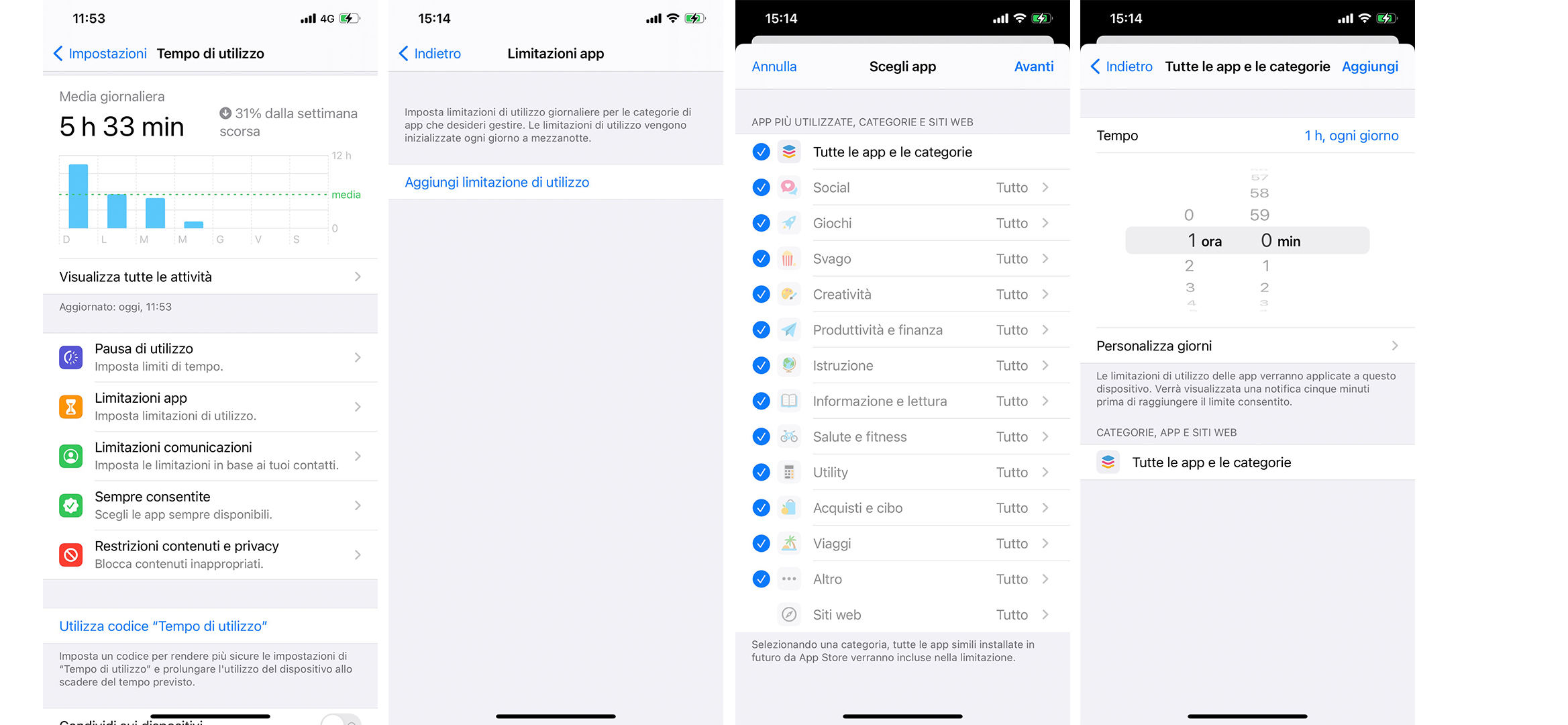
Passo 3: Seleziona una categoria di app appropritata, per esempio, scegli Sociali, e poi scegli Instagram, toccalo su avanti.
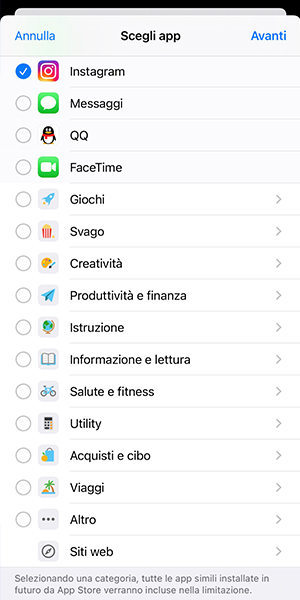
Passo 4: Imposta un limite di tempo. Puoi personalizzare i giorni e ore, e tocca su aggiungi.
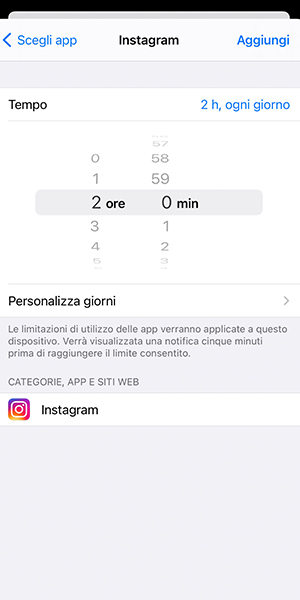
Metodo 4. Disattiva e riattiva Screen time di iPhone
Riavviare la funzione può essere utile in questo scenario in quanto resetta molti degli elementi interni della funzione. Ecco come fare sul tuo iPhone o iPad.
Aprite le Impostazioni sul vostro dispositivo e toccate Screen Time. Tocca su Disattiva “ Tempo di utilizzo” per disabilitare la funzione. Tocca su Attiva “Tempo di utilizzo” per riattivare la funzione.

Metodo 5: Attiva “Condividi sui dispositivi”
Screen Time non funziona perché non hai condiviso le statistiche con altri utenti. Questo può creare un problema per voi, e potete farlo se state condividendo l'account iCloud. Potete visualizzare le statistiche e capire se le cose stanno andando bene o c'è qualche problema.
Passo 1: Tocca l'icona "Impostazioni" per iniziare il processo.
Passo 2: Scorri un po' verso il basso e poi tocca "Screen Time" per continuare.
Passo 3: Scorri lo schermo verso il basso e poi tocca "Share Across Devices" per finire il processo.

Aspetta almeno 24 ore per assistere ai cambiamenti nelle statistiche e puoi monitorare l'uso delle app e del dispositivo dell'iPhone o iPad di tuo figlio nel tuo dispositivo.
Extra Tip: Rimuovere il codice della restrizione di Screen time di iPhone
PassFab iPhone Backup Unlocker è il tuo partner definitivo se incontri il problema "Come disabilitare Tempo di utilizzo di iPhone senza codice". PassFab iPhone Backup Unlocker permette di risolvere questo problema senza perdere alcuni dati.
Passo 1: Scarica PassFab iPhone Backup Unlocker dal sito ufficiale. Installa ed esegui il programma. La prima interfaccia che vedrai ha tutte le opzioni per lo sblocco dell'iPhone. Seleziona "Remove Screen Time Passcode".

Passo 2: Connetti il tuo iPhone, iPad o altro dispositivo Mac con il sistema usando una porta USB. Se l'opzione "Trova il mio iPhone" è attiva, disattivala. Clicca "start" per procedere al lavoro.

Passo 3: Aspetta e lascia che PassFab faccia il lavoro per te.
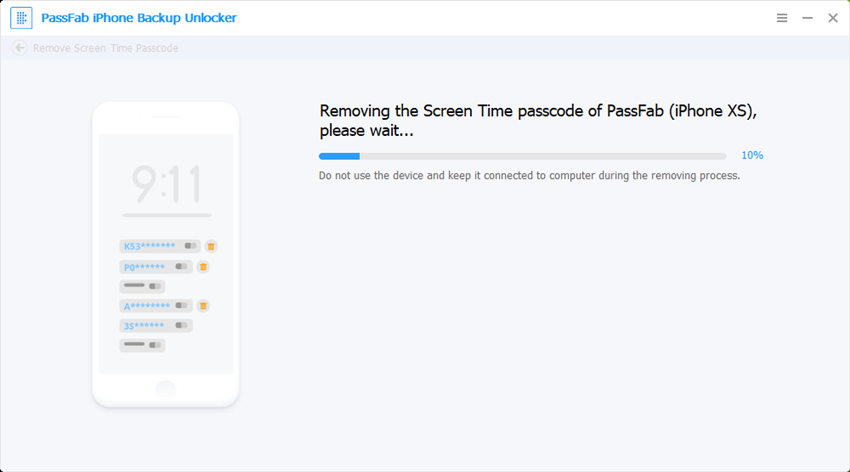
Passo 4: Una volta che il codice dello schermo è stato rimosso, vedrete questa schermata.

Passo 5: Ora PassFab iPhone Backup Unlocker ti chiederà di impostare il tuo dispositivo seguendo le istruzioni date.

In Conclusione
Se stai affrontando il problema del limite di Screen time di iPhone non funzionante sul tuo dispositivo iOS, la guida di cui sopra ti fornisce una serie di soluzioni per risolvere il problema. Se non funziona nulla, avete PassFab iPhone Backup Unlocker in vostro soccorso. Speriamo davvero che la guida ti aiuti.
